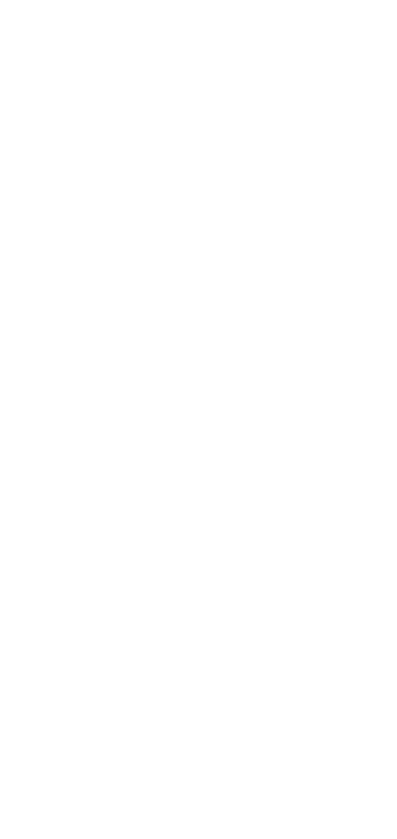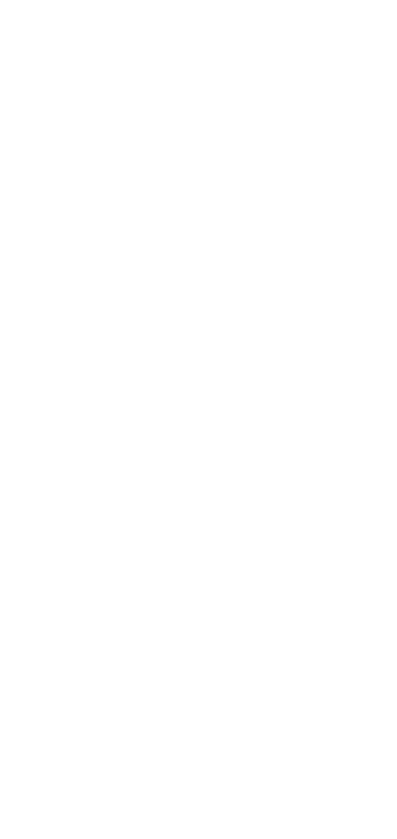
EN - 5 Years security update for App, Cloud and Tuya module
firmware from date of purchase.
NL - 5 jaar beveiligingsupdate voor app-, cloud- en Tuya-module-
firmware vanaf de aankoopdatum.
FR - Mise à jour de sécurité de 5 ans pour le micrologiciel des modules
App, Cloud et Tuya à compter de la date d'achat.
DE - 5 Jahre Sicherheitsupdate für App-, Cloud- und Tuya-Mo-
dul-Firmware ab Kaufdatum.
PL - 5-letnia aktualizacja zabezpieczeń oprogramowania
układowego aplikacji, chmury i Tuya od daty zakupu.
CS - 5letá bezpečnostní aktualizace firmwaru modulu App, Cloud a
Tuya od data nákupu.
IT - 5 anni di aggiornamento della sicurezza per App, Cloud e
firmware del modulo Tuya dalla data di acquisto.
SK - 5-ročná aktualizácia zabezpečenia firmvéru modulu App, Cloud a
Tuya od dátumu nákupu.
ES - Actualización de seguridad de 5 años para la aplicación, la nube y
el firmware del módulo Tuya desde la fecha de compra.
PT - Atualização de segurança de 5 anos para firmware do módulo
App, Cloud e Tuya a partir da data de compra.
RO - Actualizare de securitate de 5 ani pentru firmware-ul aplicației,
Cloud și Tuya de la data cumpărării.
NO - 5 års sikkerhetsoppdatering for fastvare fra App, Cloud og
Tuya-modul fra kjøpsdato.
SV - 5 års säkerhetsuppdatering för App, Cloud och Tuya-modulens
firmware från inköpsdatum.
FI - 5 vuoden tietoturvapäivitys App-, Cloud- ja Tuya-moduulien
laiteohjelmistoille ostopäivästä alkaen.
DA - 5 års sikkerhedsopdatering til App, Cloud og Tuya modul
firmware fra købsdatoen.